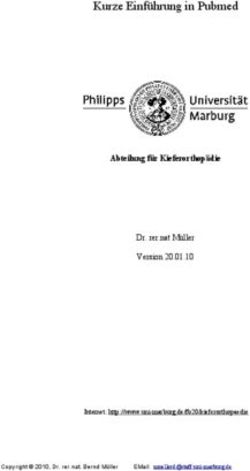Die Medline-Datenbank mit der Suchoberfläche von PubMed
←
→
Transkription von Seiteninhalten
Wenn Ihr Browser die Seite nicht korrekt rendert, bitte, lesen Sie den Inhalt der Seite unten
Die Medline-Datenbank mit der Suchoberfläche von PubMed
Stand Frühjahr 2012
Bitte beachten:
PubMed führt an der Suchoberfläche laufend Änderungen durch.
Links zu aktuellen Hilfen und Tutorials finden Sie auf der PubMed-Startseite: www.pubmed.gov
© Institut für Medizinische Biometrie und Medizinische Informatik
Universitätsklinikum Freiburg
Stefan-Meier-Str. 26
79104 FreiburgEinstieg mit einer einfachen Suche Wir suchen Artikel zur Frage: Ist Akupunktur bei Migräne wirksam? Schritte: 1. Starten Sie Ihren Webbrowser 2. Geben Sie folgende Internetadresse ein: www.pubmed.gov
Einstieg mit einer einfachen Suche
Suchbegriffe eingeben
1 In die Suchzeile wird der englische Suchbegriff eingegeben 2
Schritte:
1. Geben Sie acupuncture
migraine in die Suchzeile ein.
Ein Pulldown Menü mit Vorschlägen
von Suchbegriffen öffnet sich -
entsprechenden Suchbegriff
anklicken oder den Suchbegriff
vollständig in die Eingabezeile
eintragen.
2. Mit Search die Suche starten.Liste der gefundenen Zitate
Bibliografische Angaben der Zitate
PubMed-Komponenten :
• [PubMed - in process] = Zitat noch nicht
verschlagwortet
• [PubMed - indexed for Medline] = verschlagwortete
Zitate
• [Epub ahead of print] = elektronische
Vorabveröffentlichung, noch nicht als Print erschienen
• [PubMed – as supplied by publisher] = vom Verlag an
PubMed geschickt
Die eindeutige PMID (PubMed-Identifikationsnummer des Zitates)Liste der gefundenen Zitate
Weitere Möglichkeiten
Filterfunktion: z.B. Anzeige
der kostenlos verfügbaren
Artikel im Volltext
Auflistung der kostenlosen
Artikel im PubMed Central
Archiv
Zeigt inhaltlich ähnliche Artikel an,
Informationen hierzu finden sich unter
PubMed – Help – Appendices – Computation
of Related ArticlesÄnderung des Anzeigeformats
1
Unter Display Settings kann die Sortierung der Zitate
geändert werden. In der Standardeinstellung ist die
Sortierung chronologisch: Das zuletzt hinzugefügte Zitat
steht oben.
Schritte:
1. Klicken Sie auf Display Settings um das
Anzeigeformat zu ändern.Änderung des Anzeigeformats
Insgesamt stehen 7 Anzeigeformate zur
Verfügung, wobei meistens die folgenden 5
Ändert das verwendet werden:
Anzeigeformat Ändert Anzahl Ändert
der einzaelnen der Treffer pro Sortierung der
●Summary - Kurzanzeige der Treffer
Zitate Seite Zitate
(Normalanzeige)
●Abstract - enthält Titel, Autoren mit Adresse,
Inhaltsangabe (abstract), Link zum Volltext und eine
Übersicht über Related articles
●Medline - mit zusätzlichen Feldern für den Export
in Literaturverwaltungsprogramme wie z. B. EndNote
●Summary (text) oder Abstract (text) - zeigt den
reinen Text im Browser anÄnderung des Anzeigeformats
Schritte:
1
1. Wählen Sie das Format Abstract aus.
2. Klicken Sie auf Apply.
2Anzeige im Abstract Format
Das Abstract Format zeigt die Abstracts an, sofern vorhanden.
Klickt man das + Zeichen an, werden weitere Daten
angezeigt z.B. die MeSH Terms (=Medical Subject
Headings) und, falls vorhanden, Publication Types.
Diese Zusatzinformationen fehlen aber bei noch nicht
verschlagworteten Zitaten, i.d.R. ganz neuen Zitaten.Anzeige im Abstract Format
Nachweis der Volltextangebote
Tipps zur Beschaffung des
kompletten
2
Artikels im Volltext
Im Display Modus Abstract sehen Sie bei einigen
Zitaten ein Verlagssymbol, das direkt zum
Zeitschriftenartikel führt.
Der Zugang zum Volltext funktioniert nur, falls
● der Volltext für alle Nutzer kostenlos ist oder
● der Online-Zugang zur Zeitschrift für Ihre
Einrichtung (z.B. Universität Freiburg) lizenziert ist
und über die Erkennung der IP-Adresse läuft.
Falls kein Symbol als Link zum Volltext vorhanden ist,
schauen Sie in der Elektronischen
Zeitschriftenbibliothek unter folgendem Link nach:
http://ezb.uni-regensburg.de
Achtung, die EZB ist eine Zeitschriftendatenbank,
keine Volltextdatenbank, die Suche muss dort mit
Volltextangebot Freie Artikel in
des Verlages PubMed Central dem Zeitschriftentitel durchgeführt werden.
kostenpflichtig/
lizenzpflichtigAnzeige im Abstract Format
Anzeige der MeSH Terms
Schritte:
1
1. Klicken Sie auf das + Zeichen
bei Zitaten mit dem Zusatz
[PubMed – indexed for MEDLINE].Anzeige im Abstract Format
mit Anzeige der Publication Types und MeSH Terms
Aufgabe
1. Überfliegen Sie die ersten 10 bis 15 Zitate.
MeSH (= Medical Subject Headings) 2. Prüfen Sie die MeSH Terms der
Terms = normiertes Schlagwortvokabular, verschlagworteten Zitate. Dadurch bekommen Sie
welches die Inhalte der Aufsätze näher eine Vorstellung, welche MeSH-Terms Sie für eine
beschreibt. umfassendere Suche in den nächsten Schritten
* kennzeichnet die Hauptaspekte des verwenden können.
Artikels: MeSH - Major TopicHintergründe der einfachen Suche
Schritte:
1. Scrollen Sie nach unten und
klicken auf See more… um die
Search Details zu sehen.
PubMed sucht nach einem
definierten Schema – dem
Automatic Term Mapping.
Ihre Suche reicht aus, sofern Sie relevante Artikel gefunden haben und kein
Anspruch auf eine möglichst vollständige Suche besteht.
Unter Details sehen Sie, wie PubMed mithilfe von Automatic Term Mapping Ihre
Eingabe intern umgewandelt hat:
1. MeSH Begriffe werden automatisch zugeordnet und gesucht. 1
2. Eine wörtliche Suche nach den eingegebenen Begriffen in allen Feldern.Details
Automatic Term Mapping
Anzeige der tatsächlich durchgeführten Suche:
Mittels Automatic Term Mapping ordnet PubMed
automatisch MeSH-Terms zu und sucht zusätzlich
wörtlich (als Zeichenfolge) nach den eingegebenen
Begriffen in allen Feldern.
Weitere Informationen hierzu finden sich unter
PubMed – Help – Appendices – automatic term
mapping
Da diese Suche in vielen Fällen nicht ausreicht, verwenden Sie weitere Suchfunktionen, die
auf den folgenden Seiten beschrieben werden.Wechseln zur MeSH Database
Über die Startseite
1
2
Schritte:
1. Wechseln Sie zur Startseite indem
Sie auf das PubMed-Logo klicken.
2. Klicken Sie auf MeSH Database.MeSH Database
Suche nach Schlagwörtern zum Aspekt Akupunktur
1 2
Schritte:
1. Geben Sie den Suchbegriff
acupuncture ein.
(Suchbegriff nur für einen
Aspekt eingeben. Nicht beide
Aspekte acupuncture und
migraine eingeben!)
2. Auf Search klicken.MeSH Database
Liste der gefundenen MeSH-Terms
1
Schritte:
1. Klicken Sie auf den ersten passenden MeSH-Term aus der
Liste der vorgeschlagenen MeSH-Terms.
(kein Häkchen im Kasten links daneben setzten)MeSH Database
Informationen zum ausgewählten MeSH Term
Hier finden Sie wichtige
Informationen zu den MeSH-
Terms: Erklärung des MeSH-
Terms, Jahr der Einführung
Subheadings
(=Qualifiers/Teilgebiete)
mit denen man den MeSH
Term eingrenzen kann
Entry Terms sind Synonyme, nach
denen automatisch gesucht wird.
MeSH-Begriffe, die vor der Einführung von
Acupuncture Therapy verwendet wurden.MeSH Database
Informationen zum ausgewählten MeSH Term
Unter See Also findet man
Verweise auf verwandte
MeSH-Terms.
Hierarchische Position des MeSH-Terms.
Unterhalb von Acupuncture Therapy
stehen spezifische Unterbegriffe des
Mesh Terms.
Spezifische Unterbegriffe
des MeSH Terms
Acupuncture TherapyMeSH Database Auswahlmöglichkeiten für die zukünftige Suche Restrict to MeSH Major Topic: so wird die Suche spezifischer. (bei angestrebter hoher Vollständigkeit abzuraten) Die spezifischen Unterbegriffe des MeSH Terms werden für die Suche eingeschlossen, sofern man dies nicht durch ein Häkchen deaktiviert.
MeSH Database
Suche mit MeSH-Terms
Beim ersten MeSH-Term
ist es egal ob AND oder
OR im Drop-Down Menü
ausgewählt ist.
1
Schritte:
1. Klicken Sie auf Add to search builder
Somit suchen Sie nach dem Term
Acupuncture Therapy und dessen
Unterbegriffen (z.B. Acupuncture
Analgesia).MeSH Database
Suche mit MeSH-Terms
Nach einigen Sekunden
erscheint der
ausgewählte MeSH-
Term im PubMed search
builder.MeSH Database
Auswahl eines 2. MeSH-Terms
1
Schritte:
1. Führen Sie die Suche noch nicht durch.
Beachten Sie zuerst die See Also-Verweise
und Verweise auf früher geltende MeSH-Terms
(Previous Indexing)
2. Nehmen Sie Acupuncture zu Ihrer Suche
2 hinzu, indem Sie auf den Begriff klicken.MeSH Database
MeSH-Term zum Aspekt Acupuncture
Der zuvor hinzugefügte
MeSH-Term steht weiterhin
im PubMed search builder.
Es öffnet sich eine Seite mit Informationen
zum MeSH-Term Acupuncture
Schritte: 2
1. Wählen Sie OR im Drop-Down Menü.
1
Somit finden Sie Literaturzitate, die
zumindest einen der MeSH-Terms
Acupuncture, Acupuncture Therapy
oder einen der Unterbegriffe zugeordnet
sind.
2. Klicken Sie auf Add to search builder
um Acupuncture zur Suche hinzuzufügen.MeSH Database
Starten der Suche mit der Search Box
Search Box
Falls Sie den falschen
Boolschen Operator gewählt
haben, können Sie diesen in
der Search Box mit
Großbuchstaben
überschreiben: Ersetzen Sie
AND mit OR, falls nötig. 1
Schritte:
1. Insofern Ihre Suchanfrage
korrekt eingegeben ist, klicken Sie
auf Search PubMed.
Damit verlassen Sie die MeSH-
Database und starten die Suche in
PubMed.Liste der gefundenen Zitate zum Aspekt Akupunktur
Suche mit MeSH Terms
Sie befinden sich nun wieder auf
der PubMed-Suchoberfläche.Suche nach MeSH-Terms zum Aspekt Migräne
1
Aufgabe:
Suchen Sie nun nach Schlagwörtern, mit denen
der Begriff Migräne verschlagwortet sein kann.
Wechseln Sie dazu wieder zur MeSH Database.
Schritte:
1. Um zur MeSH Database zu wechseln, gehen Sie
zunächst zur Startseite indem Sie auf das
PubMed-Logo klicken.
2. Unter der Überschrift More Resources finden
Sie den Link zur MeSH Database.
3. Geben Sie den Suchbegriff migraine ein.
4. Starten Sie die Suche mit Search.MeSH Database
Suche nach MeSH-Terms zum Aspekt Migräne
Schritte:
1
1. Klicken Sie auf den ersten passenden MeSH-Term
der Liste (kein Häkchen im Kasten links daneben)MeSH Database
Eingrenzung der Suche mittels Subheadings
Mittels der Subheadings (Auswahl durch Anhaken) suchen Sie z.B. gezielt nach Bei nur einem MeSH
Therapie oder Prävention von Migräne und nicht z.B. nach Diagnose von Term ist es egal, ob
Migräne. AND oder OR
3 ausgewählt ist.
1
Schritte:
1. und 2. Setzen Sie einen Haken
bei den gewünschten Subheadings.
3. Klicken Sie auf Add to Search
Builder.
2MeSH Database
PubMed Suche ausführen
Der ausgewählt MeSH
Term erscheint mit den
gewählten Subheadings
im PubMed Search
builder.
Schritte:
1. Klicken Sie auf Search PubMed
um die Suche zu starten.
1Liste der gefundenen Zitate zum Aspekt Migräne
MeSH Suche mit Eingrenzung mittels Subheadings
Sie befinden sich nun wieder auf
der PubMed-Suchoberfläche.Weitere Suchmöglichkeit
Anzeige der History und Kombination der bisherigen Suchen
Schritte:
1 1. Klicken Sie auf Advanced um die Search
History zu sehen.Anzeige der History und Kombination der bisherigen Suchen
Hier sehen Sie die Liste der bisherigen SuchanfragenAnzeige der History und Kombination der bisherigen Suchen
Suchschritte können anders durchnummeriert sein. Anzahl der
Lücken in der Nummerierung können vorkommen. gefundeanen Zitate.Anzeige der History und Kombination der bisherigen Suchen
1
Schritte:
1. Klicken Sie auf Edit. Somit öffnet sich ein Eingabefeld. Dieser Schritt
erlaubt Ihnen eine größere Kontrolle über die Suche als die Verwendung des
unten angezeigten Search Builders.
Bei einfachen Suchkombinationen (ohne gemischte Verbindungen von AND
und OR) genügt i.d.R. die Überführung der Suchschritte in das Eingabefeld
durch Add.
Achten Sie zudem darauf den Hinweistext im Eingabefeld vollständig zu
löschen.Anzeige der History und Kombination der bisherigen Suchen
1
Schritte: Der Boolsche-Operator AND
1. Geben Sie #5 AND #8 in die Eingabezeile ein. verknüpft die zwei Suchanfragen.
Die Suchnummern können bei Ihnen anders sein. Dadurch werden nur Zitate gesucht,
2 2. Mit Search starten Sie die Suche. die die Anfragen #5 und #8
gleichzeitig erfüllen.
Achten Sie darauf die Boolschen Operatoren immer
groß zu schreiben.Liste der gefundenen Zitate aus der Kombination von Suchanfragen
Limits
Eingrenzen der Trefferliste
Dieses Ergebnis kann man über
Limits eingrenzen.
1 Schritte:
1. Klicken sie auf Limits
Anmerkung: Die Abbildungen auf den Folien 38-40 gelten in dieser Form
demnächst nicht mehr. Unmittelbar nach Fertigstellung dieser Anleitung hat
PubMed eine Änderung für die Anzeige der Limits angekündigt. Die Limits
sind dann auf der linken Spalte der Results-Seite zu finden: mehr Info siehe:
www.nlm.nih.gov/pubs/techbull/mj12/mj12_pm_sidebar.htmlLimits
Eingrenzen der Trefferliste
1
Schritte:
1. Sind Sie nur an randomisierten Studien
interessiert, wählen Sie im Kasten Type of
Article das Kästchen neben Randomized
Controlled Trial aus.
(Hierfür müssen Sie nach unten scrollen.)
2
2. Mit Search starten Sie die Suche.Limits
Eingegrenzte Trefferliste
Die Trefferzahl wurde auf eine
überschaubare Anzahl reduziert.
Achtung:
Die Limits Funktion bleibt aktiv bis man sie
löscht indem man Remove auswählt.Textwortsuche (1) • Bei der Suche mit MeSH-Terms findet man nur verschlagwortete Artikel und sucht damit nach Literatur in der MEDLINE-Datenbank. PubMed enhält aber auch Artikel, die nicht zur MEDLINE- Datenbank gehören oder noch nicht verschlagwortet sind. • Wir suchen daher in den folgenden Schritten mit verschiedenen Textwortvarianten und schließen anschließend Medline-Zitate aus, um nur unverschlagwortete Artikel zu finden. Eine Textwortsuche kann man auch für den verschlagworteten Teil als Erweiterung der Suche mit MeSH-Begriffen anwenden. Dies erhöht in der Regel den Recall, verringert aber meist die Precision. • Eingabe folgender Suchbegriffe in die Eingabezeile: acupunct*[tw] OR electroacupunct*[tw] OR electro-acupunct[tw] Durch die Trunkierung mit * berücksichtigen Sie variable Endungen.
Textwortsuche (2) • Das Feldkürzel [tw] bedeutet Textwort und sucht in den Feldern title, abstract, MeSH terms, MeSH Subheadings, Publication Types, Substance Names … nach dem Begriff als Zeichenfolge. Die Feldkürzel werden erklärt unter Help - Search Field Descriptions and Tags • Schreiben Sie die Begriffe in eine Zeile – bei gemischten AND/OR Kombinationen in einer Zeile empfiehlt sich eine Klammerung (wie in der Mathematik). Sie können die Begriffe auch in einzelnen Schritten suchen und danach in der History mittels Suchnummer kombinieren. • Achten Sie auf eine korrekte Schreibweise (da die Begriffe als Zeichenfolge gesucht werden). • Mit Search starten Sie die Suche.
Textwortsuche
Eingabe
2 3
Schritte:
1 1. Falls noch nicht geschehen, entfernen Sie die Limits Funktion wie
zuvor beschrieben indem Sie auf Remove klicken.
2. Wie auf den Seiten zuvor beschrieben, geben Sie folgenden Text in
das Suchfeld ein:
acupunct*[tw] OR electroacupunct*[tw] OR electro-
acupunct*[tw]
3. Klicken Sie auf Search.Textwortsuche
Trefferliste
Mit der Textwortsuche erhalten Sie Zitate
aus dem verschlagworteten und dem
nicht verschlagworteten Teil in PubMed.Textwortsuche
Suche nach migrain*[tw]
1 2
Schritte:
1. Löschen Sie die vorherige Eingabe
und geben sie den Text migrain*[tw]
in das Suchfeld ein.
2. Klicken Sie auf Search.Weitere Suchmöglichkeit
Anzeige der History und Kombination der bisherigen Suchen
Schritte:
1 1. Klicken Sie erneut auf Advanced um
die Search History zu sehen.Suchschritte kombinieren
1 Schritte:
1. Klicken Sie auf Edit.
Alternativ: Bei einfachen Kombinationen
(ohne gemischte AND/ OR Verbindungen)
mit Add die Suchnummern in den Search
Builder überführen.
Auflistung der Search History:
Jede Suche bekommt eine
Nummer, die man bei der
kombinierten Suche benutzen
kann.Suchschritte kombinieren
Schritte:
1. Geben Sie #11 AND #12 in die
1 Suchzeile ein.
2. Starten Sie die Suche mit Search.
2Suchschritte kombinieren Trefferliste zur kombinierten Suche
Ausschließen des verschlagworteten Teils
1 Dieses Ergebnis soll nun auf den nicht
verschlagworteten Teil eingegrenzt
werden.
Schritte:
1. Gehen Sie dazu erneut zur History
indem Sie Advanced auswählen.Ausschließen des verschlagworteten Teils
2
3 Schritte:
1. Klicken Sie auf Edit
2. Geben Sie #13 NOT medline[sb] ein.
[sb] ist das Kürzel für Subset (Teilsegment)
Die Nummerierung kann bei Ihnen anders sein.
3. Starten Sie die Suche mit Search.Ausschließen des verschlagworteten Teils
Trefferliste
Liste der Zitate aus der Textwortsuche im
NICHT verschlagworteten Teil.
Bei dieser überschaubaren Trefferzahl ist
eine weitere Eingrenzung mit dem
Textwort rando* nicht zu empfehlen.Ergänzende Anmerkung Für eine umfassende Suche mit dem Anspruch möglichst wenig relevante Zitate zu verpassen, kombiniert man in der Regel MeSH-Begriffe und Textwörter und beschränkt die Textwortsuche nicht nur auf den nicht-verschlagworteten Teil von PubMed. Führen Sie daher die Schritte #15 bis #19 durch. Hier werden die Textwortsuchen mit den passenden MeSH-Term- Suchen kombiniert (z.B. #5 OR #11), zusammengeführt und am Ende mit dem Schlagwort rando* eingegrenzt. Das Ergebnis umfasst dann sowohl den verschlagworteten, wie auch den nicht-verschlagworteten Teil von PubMed.
Alternative Suchmöglichkeiten: Clinical Queries
Nutzung vorgefertigter Suchstrategien
1
Schritte:
1. Wechseln Sie zur Startseite indem
Sie auf das PubMed-Logo klicken.
2. Klicken Sie auf Clinical Queries.
2
Alternativ zu der umfassenden Suche können auch von Pubmed vorgefertigte Suchstrategien genutzt
werden: die Clinical Queries.
Die Clinical Queries sind Suchfilter zu Therapie, Diagnose, Ätiologie und Prognose. Ausführliche
Informationen sind unter dem Link
http://www.ncbi.nlm.nih.gov/entrez/query/static/clinicaltable.html hinterlegt.Alternative Suchmöglichkeiten: Clinical Queries
Suche mit den Begriffen acupuncture migraine
Schritte:
1. Geben Sie den Suchbegriff
acupuncture migraine in das
Suchfeld ein
2. Klicken Sie auf Search
2
1
Die Clinical Queries gibt es für die Bereiche: Klinische Studien, Systematische Übersichtsarbeiten
und Medizinische Genetik. Die Ergebnisse werden für diese Bereiche einzeln angezeigt.Alternative Suchmöglichkeiten: Clinical Queries
Eingrenzung der Suche
3
Sie erhalten jetzt erste Ergebnisse für die einzelnen Bereiche, für den
1
Bereich Klinische Studien können Sie zudem weitere Eingrenzungen
vornehmen
Schritte:
1. Wählen Sie im Pulldown-Menü Category Therapy aus.
2 2. Wählen als Filter (Scope) Narrow aus, um eine spezifische Suche
durchzuführen
3. Führen Sie die Suche erneut mit Search ausAlternative Suchmöglichkeiten: Clinical Queries
Anzeigen der Suche in Pubmed
Um sich die Suche für den Bereich
Klinische Studien vollständig und über die
PubMed Oberfläche anzeigen zu lassen,
scrollen Sie nach unten und klicken Sie
auf See all.Alternative Suchmöglichkeiten: Clinical Queries
Anzeigen der Suche in Pubmed
Sie befinden sich nun wieder auf
1 der PubMed-Suchoberfläche.
Sie haben jetzt ein sehr übersichtliches
Ergebnis erhalten, das in diesem Beispiel
geringer ausfällt als das der
ausführlichen Suche. Die Eingabe
acupuncture migraine wurde mittels
Automatic Term Mapping erweitert und
mit der vorgefertigten Clinical Queries-
Suchstrategie für Therapy/Narrow
eingegrenzt. In der Search History
können Sie die Ergebnisse vergleichen
und speichern.
Schritte:
1. Gehen Sie zur Search History über
AdvancedSpeichern / Exportieren von Daten
Für ein Literaturverwaltungsprogramm
Hier können Sie nochmal die komplette Suche nachvollziehen
Um die Daten für ein Literaturverwaltungsprogramm zu
exportieren, klicken Sie auf Trefferzahl der ausführlichen
Suche.
Schritte:
1. Klicken Sie auf die Trefferzahl der Suche, die Sie
exportieren möchten.
1Speichern / Exportieren von Daten
Für ein Literaturverwaltungsprogramm
1 Schritte:
1. Zum Speichern aller Zitate klicken Sie
auf Send to.
2. Wählen Sie im Drop-Down Menü das
Ausgabeformat Medline aus.
Alle anderen Einstellungen können so
bleiben wie sie sind.
3. Create File auswählen.
2
Alternativ können Sie auch die Option
Citation manager nutzen, Pubmed
importiert die Ergebnisse dann
3 automatisch in ihr
Literaturverwaltungsprogramm
(allerdings Begrenzung auf 10.000
Zitate).
Falls Sie aus diesem Ergebnis bestimmte
Zitate auswählen möchten, können Sie
diese über die Option Clipboard acht
Stunden zwischenspeichen.
Weitere Informationen unter Help -
Saving and E-mailing Results and
Searches - ClipboardSpeichern / Exportieren von Daten
Für ein Literaturverwaltungsprogramm
1
Schritte:
2
1. Wählen Sie Datei speichern
2. Klicken Sie auf OK.Speichern der Search History in PubMed
Speichern des Suchschrittes #19 = #17 AND #18
1 Schritte:
1. Wählen Sie Save search
aus, um Suchschritt #19 zu
speichern.Einloggen in My NCBI
Nach Auswählen von Save search
gelangen Sie automatisch auf diese
Seite. Das Einloggen ist notwendig um
die Search History speichern zu können.
Schritte:
1. Falls Sie noch keinen Account besitzen,
klicken Sie auf Register for an account
und legen einen neuen Account an.
Ansonsten tragen Sie oben Ihren Username
und Password ein.
2. Nach dem Registrieren, gelangen Sie
wieder auf die vorherige Seite. Klicken Sie
1 dort erneut auf Save search.Speichern der Search History
Speichern der Suchstrategie #15
1
Schritte:
1. Vergeben Sie einen
2 Namen für Ihre Suche:, z.B.
Acupuncture Migraine
2. Klicken Sie auf Save.Speichern der Search History
Speichern der Suchstrategie #15
1
Falls Sie möchten, können Sie auf
dieser Seite Ihr Profil bearbeiten
Ihre Suche wurde erfolgreich und speichern.
gespeichert.
Schritte:
1. Wenn Sie fertig sind, loggen
Sie sich aus indem Sie auf Sign
Out klicken.Späteres Aufrufen der gespeicherten Search History
Falls Sie zu einem späteren
Zeitpunkt die gespeicherte Suche
erneut aufrufen möchten, müssen
Sie sich erneut in My NCBI
einloggen.
1
Schritte:
1. Geben Sie ihren zuvor
angelegten Username und
Password ein.
2. Klicken Sie auf Sign In
um sich in My NCBI
2 einzuloggen.Späteres Aufrufen der gespeicherten Search History
1
Schritte:
1. Klicken Sie auf
Manage Saved Searches
um eine Auflistung aller
gespeicherten Suchen zu
sehen.
Alternative:
Sie können auch direkt auf
die entsprechende Suche
klicken, falls diese im Fenster
zu sehen ist. Dann können
Sie die nächste Folie
überspringen.Späteres Aufrufen der gespeicherten Search History
1 Schritte:
1. Um die Suche erneut durchzuführen,
klicken Sie auf den entsprechenden Eintrag.Späteres Aufrufen der gespeicherten Suche
Anmerkung:
Falls die ursprüngliche Suchstrategie aus
mehreren Einzelschritten bestand, geht bei
erneutem Aufruf der gespeicherten Strategie die
Anzeige in Tabellenform verloren. Die gesamte
Strategie wird als One-Line-Strategie mit vielen
Klammerungen angezeigt. Das macht die
Strategie zum Nachvollziehen unübersichtlich.Löschen der History
Schritte:
1
1. Um die History zu löschen, rufen
Sie diese erneut über Advanced auf.Löschen der History
Mit Clear History löschen Sie alle Suchschritte auf einmal. Dies ist der
Übersichtlichkeit halber zu empfehlen, wenn Sie eine neue Suchstrategie
für eine andere medizinische Fragestellung entwickeln möchten.
Falls Sie die Suche nicht von Hand löschen, bleibt sie 8 Stunden erhalten.Löschen einzelner History Schritte
Schritte:
1. Sie können einzelne Schritte
löschen, indem Sie die Nummer
des Suchschrittes anklicken.
2. Und Delete from history
auswählen.
1 Schritte, die sich darauf
beziehen, werden allerdings nicht
2 automatisch gelöscht.Sie können auch lesen